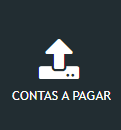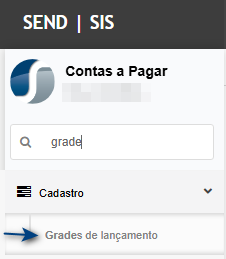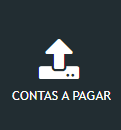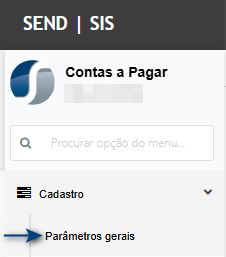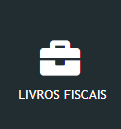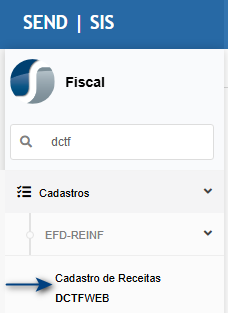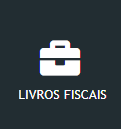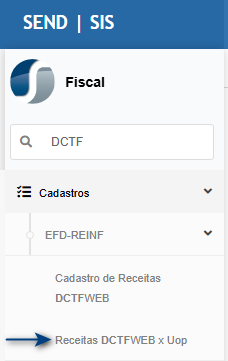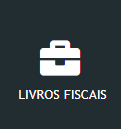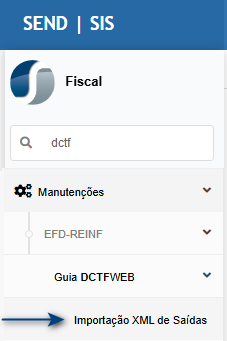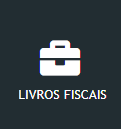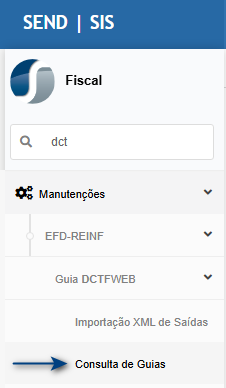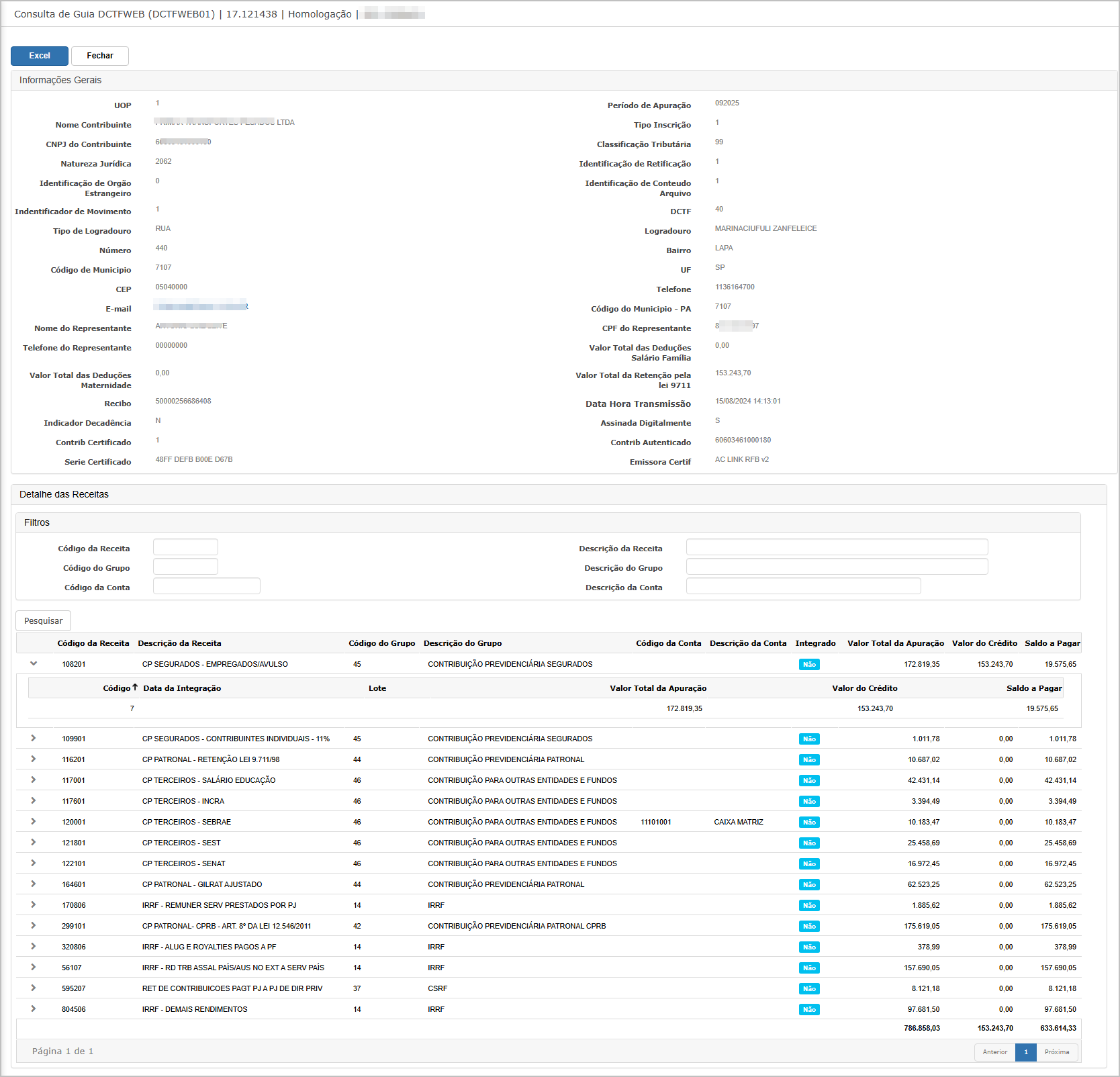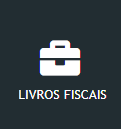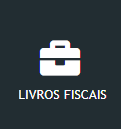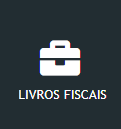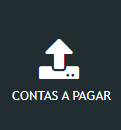OS 75469 - OBRIGAÇÕES - FISCAL - DCTFWEB - DECLARAÇÃO DE DÉBITOS E CRÉDITOS TRIBUTÁRIOS FEDERAIS
Objetivo
Esta solicitação tem por objetivo, permitir que usuário fiscal/financeiro, importe e gerencie as guias DARF (DCTFWeb – Declaração de Débitos e Créditos Tributários Federais Previdenciários) a partir do XML de Saídas baixado no portal da Receita Federal.
Com a solução, devo conseguir:
Teste realizado após a atualização
Cenário 1: Cadastro de Tipo de Título
Passos:
- Acessar o módulo Contas a pagar.
- Navegar até cadastro >>Tipo de Título,
- Incluir novo tipo informando Código, Descrição e parâmetros obrigatórios.
Resultado esperado: tipo de título salvo; disponível na geração de títulos DCTFWeb.
Tela de cadastro
Ao acessar a tela clique em Inserir.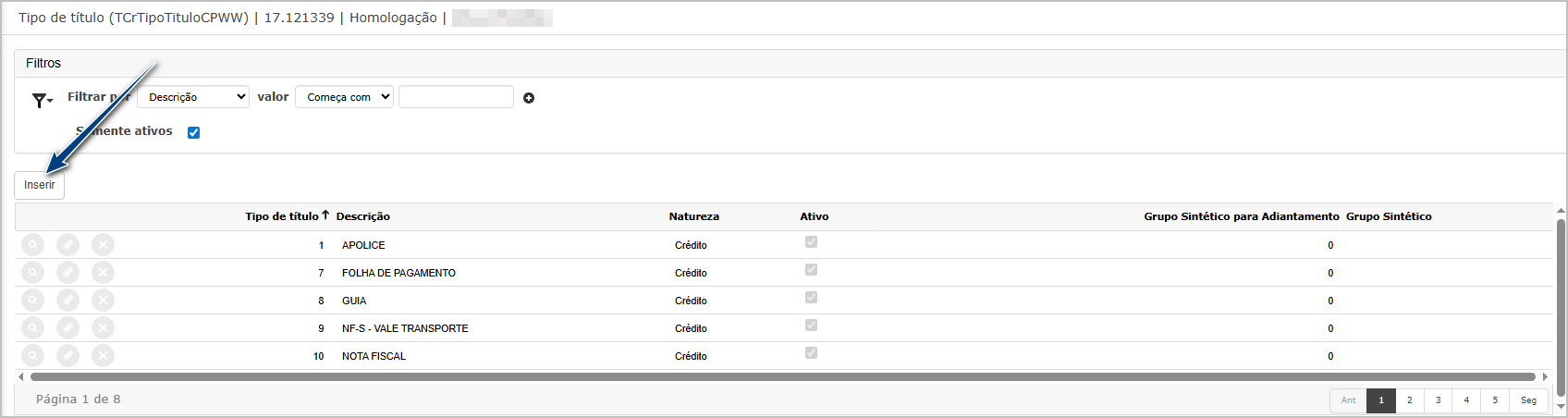
Na tela de cadastro, insira os dados necessários e clique em Confirmar.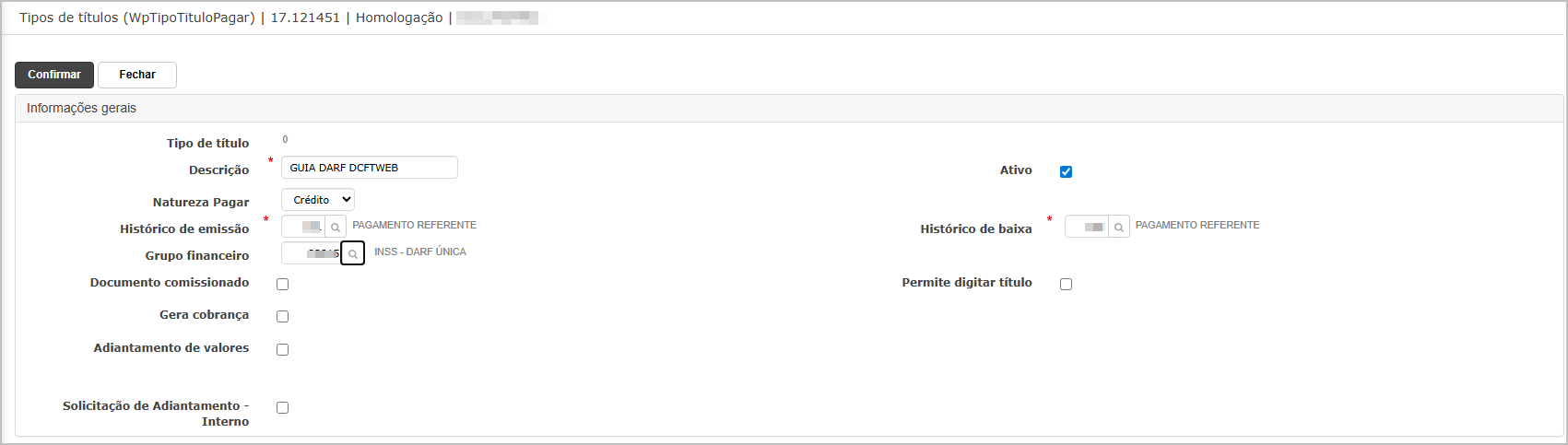
Cenário 2: Cadastro de Grade de lançamento
Passos:
- Acessar o módulo Contas a pagar.
- Navegar até cadastro >>Grade de lançamento
- Incluir grade inserindo as informações necessárias e parâmetros obrigatórios.
Resultado esperado: grade de lançamento salva; disponível na gravação dos lançamentos.
Tela de cadastro
Ao acessar a tela clique em Inserir.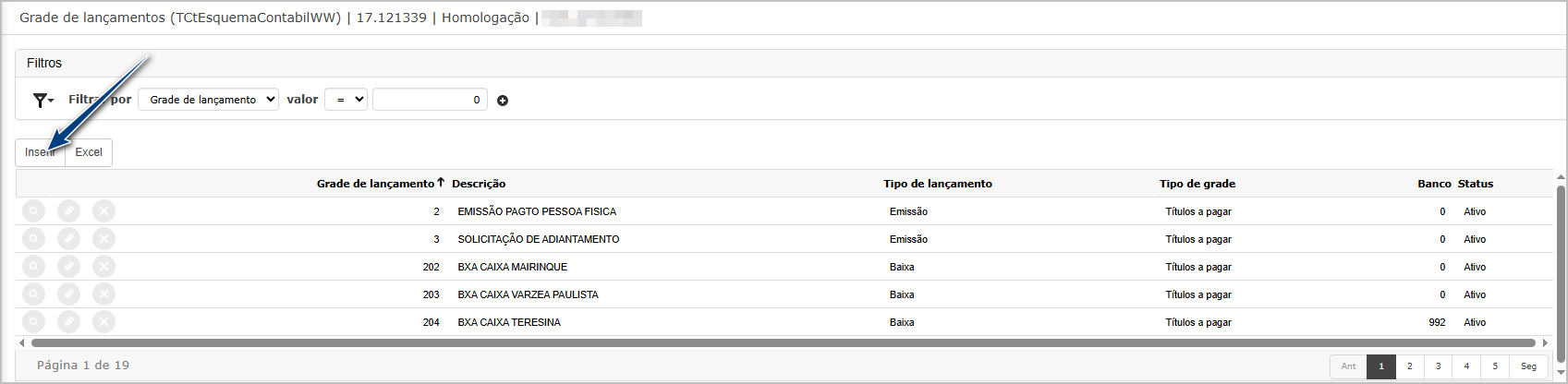
Na tela de cadastro, insira os dados necessários e clique em Confirmar.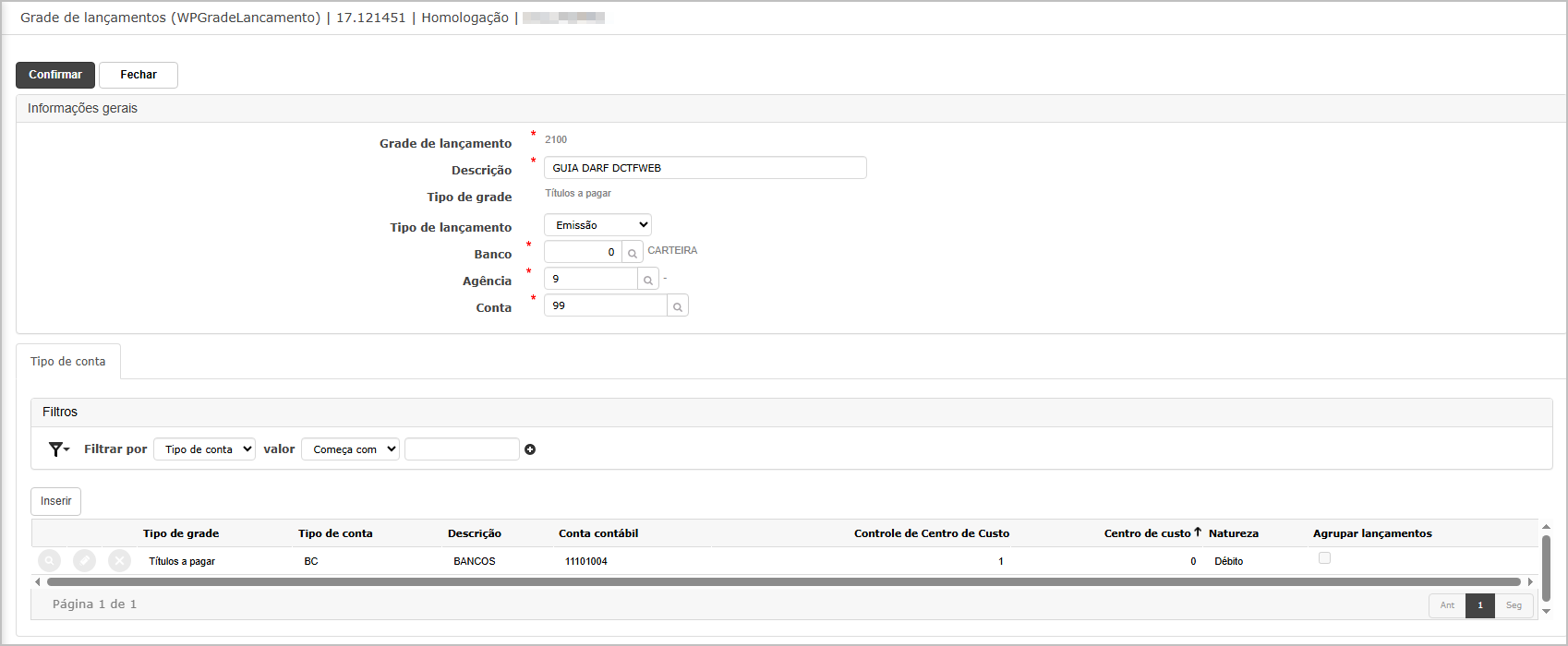
Cenário 3: Parâmetros Gerais
Passos:
- Acessar o módulo Contas a pagar.
- Navegar até cadastro >> Parâmetros gerais
- Vincular Tipo de título, grade de lançamento e grupo financeiro no bloco Titulo REINF - DCTFWEB.
Resultado esperado: Parâmetros são salvos; disponível na gravação dos lançamentos.
Tela de cadastro
Na tela dos parâmetros gerais, no bloco Título REINF - DCTFWEB, preencha os dados e clique em Confirmar.
Cenário 4: Cadastro de Receita DCTFWeb - Declaração de Débitos e Créditos Tributários Federais Previdenciários.
Ao importar o XML de Saídas do portal DCTFWeb, o sistema verifica se a receita existe, caso não exista, é cadastrado realizado automaticamente no sistema. Após criada a receita uma nova importação não atualiza o cadastro.
Passos:
- Acessar o módulo Fiscal
- Navegar até Cadastro >>EFD-REINF > Cadastro de Receitas DCTFWEB
- Clicar em Incluir.
-
Informar Código da Receita (6 dígitos), descrição e marcar como Ativo.
-
Salvar.
Resultado esperado: receita gravada; impedida duplicidade de código.
Tela de cadastro
Na tela principal clique em Inserir.
Na tela de cadastro, informe o código da receita, descrição e selecione o status.
Ao finalizar, clique em Confirmar
Cenário 5: Cadastro de Receitas DCTFWEB X UOP X Conta Contábil.
Ao importar o XML de Saídas do portal DCTFWeb, o sistema verifica se existe o vincula receita x UOP, caso não exista, é cadastrado realizado automaticamente no sistema, faltando apenas inserir a conta. Após criado o vínculo uma nova importação não atualiza o cadastro.
Passos:
- Acessar o módulo Fiscal.
- Navegar até Cadastro >> REINF >> Receitas DCTFWEB x UOP
- Vincular a receita a unidade operacional e conta bancária.
Resultado esperado: Parâmetros são salvos; disponível na importação do XML
Tela de cadastro
Na tela principal clique em Inserir.
Na tela de cadastro, informe o código da receita, Código da conta e selecione o status.
Ao finalizar, clique em Confirmar
Cenário 6: Importação de XML
Objetivo: importar XML válido.
Pré-requisito: Ter um arquivo XML de Saídas do portal DCTFWeb.
Passos:
-
Acessar Manutenções > EFD-Reinf > Guia DCTFWeb > Importação XML de Saídas.
-
Selecionar o período e anexar o XML.
-
Confirmar importação.
Resultado esperado:
- Quando arquivo for valido: guias e registros A000..A270 gravados; logs de sucesso.
- Quando o arquivo for invalido: mensagem de erro de layout; nada gravado.
- Quando tentar importar o mesmo arquivo novamente: sistema recusa duplicar guias já existentes; mensagem indicativa.
Acessando a funcionalidade
Tela de importação
Na tela de importação do XML, informe o mês, ano e selecione o arquivo. Na sequência clique em Confirmar.
O sistema direcionará para Dashboard, onde é possível acompanhar a importação.
Validações na importação:
Quando tentar importar o mesmo arquivo novamente: sistema recusa duplicar guias já existentes; mensagem indicativa do erro: 
Cenário 7: Consulta de Guias - Detalhe edas vínculoguais financeiroimportadas
Passos:
- Acessar o módulo Fiscal.
- Navegar até Manutenções >> EFD-REINF > Guia DCTFWEB > Consulta de Guias
- abrir o detalhe da guia pelo botã
o/íconeoeditarconsulta.
Resultado esperado: abas exibem informaçõesdetalhes A000..A270;das guais e quando houver,integrado mostrarao Nºfinanceiro dodeve Títuloexibir ao Pagarvinculos gerado.
Acessando a funcionalidade
Tela de consulta
Na tela de consulta de guias, encontre o período importado e clique no botão de consulta.
Relatório em Excel
Cenário 8: Cancelamento de Guias.
Passos:
- Acessar o módulo Fiscal.
- Navegar até Manutenções >>EFD-REINF > Guia DCTFWEB > Cancelamento de Guias
Resultado esperado:
- Guias do período são canceladas; reimportação aceita novos dados.
- Ao tentar cancelar guias de um período que já possui Integração Financeira, será apresentada alerta e bloqueio do cancelamento; nenhuma guia removida.
- A exclusão do arquivo somente poderá ser realizada caso nenhum título tenha sido gerado. Caso contrário, será necessário efetuar o cancelamento do título no módulo Contas a Pagar
Acessando a funcionalidade
Tela de cancelamento de guias.
Cenário 9: Geração de Título no Financeiro
Passos:
- Acessar o módulo Fiscal
- Navegar até Manutenções >>EFD-REINF>> Guia DCTFWEB
- Abrir Geração de Títulos a Pagar.
- Preencher: Parceiro, Filial do Parceiro, Tipo de Título, Número do Título, Grupo Financeiro, Data Movimento, Nº Lote, Vencimento; clicar Próximo.
Resultado esperado:
- Etapa 1: Validação de obrigatórios; avançar para seleção.
- Etapa 2: Grid lista somente guias pendentes; seleção múltipla permitida.
- Etapa 3:
- Um Título a Pagar com parcela única no valor Total;
- guias passam a “Integração Financeira”;
- sistema registra vínculo título ↔ guias;
- sem duplicidade de título; uma guia não pode pertencer a dois títulos.
- Ao tentar gerar novamente o título para o mesmo conjunto de guia, o sistema emite alerta e bloqueio para evitar duplicidade.
Acessando a funcionalidade
Tela de geração de título
Cenário 10: Cancelamento do Título no Contas a Pagar - desvincular guias
Objetivo: liberar guias para nova geração.
Passos:
- Acesse o módulo Contas a pagar
- Navegue até manutenções >> Lançamento >> Cancelar
- Identifique o lançamento e clique em cancelar.
Resultado esperado: guias antes vinculadas ficam “em aberto” (sem Integração Financeira), prontas para nova geração.
Acessando a funcionalidade
Tela de cancelamento de lançamento.
Nova geração de título.
ATENÇÃO: As informações neste documento são meramente ilustrativas e utilizadas apenas para fins de teste.